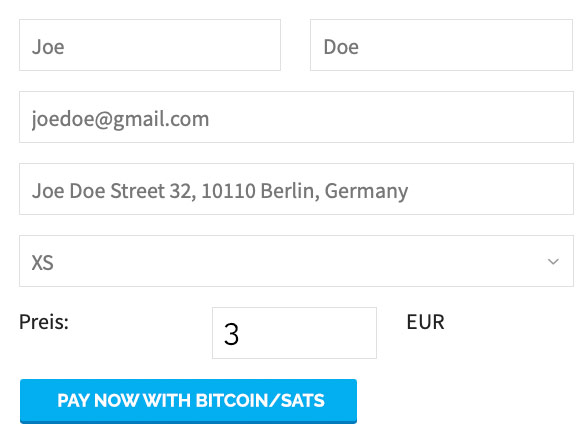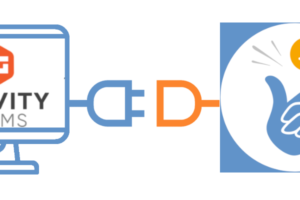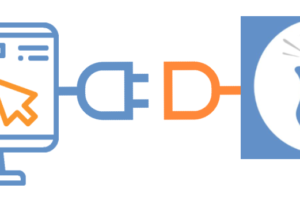Guia de instalação do Coinsnap para Contact Form 7
Se você usa o Contact Form 7, a integração de pagamentos Bitcoin-Lightning é fácil com o plug-in Coinsnap for Contact Form 7.
Basta instalar o plug-in, vinculá-lo à sua conta Coinsnap e seus clientes poderão pagar com Bitcoin e Lightning.
Todas as transações Bitcoin recebidas são imediatamente encaminhadas para sua Lightning Wallet e creditadas.
- Coinsnap for Contact Form 7-Demo Store: https://contactform7.coinsnap.org/
- Artigo do blog: https://coinsnap.io/coinsnap-for-contact-form-7-plugin/
- WordPress: https://wordpress.org/plugins/coinsnap-for-contact-form-7/
- GitHub: https://github.com/Coinsnap/Coinsnap-for-Contact-Form-7/


Você pode encontrar facilmente o plugin Coinsnap for Contact Form 7 em Plugins / Adicionar Plugin [1] se digitar “Coinsnap for Contact Form 7” no campo de pesquisa [2]. Em seguida, basta clicar em Install now no plugin Coinsnap for Contact Form 7 [3] e o WordPress o instalará para você. Em seguida, você precisa ativar o plugin clicando em Activate.
Na próxima etapa, você terá de conectar o plugin à sua conta Coinsnap e à sua carteira Bitcoin-Lightning e estará pronto para começar a vender, receber doações e cobrar por downloads diretamente de seus formulários! Mostraremos a você como fazer isso um pouco mais abaixo.
Registre sua conta Coinsnap ou teste o plug-in em nossa loja de demonstração agora:
Instale o plug-in Coinsnap for Contact Form 7
no diretório do WordPress
Com o plug-in de pagamento Coinsnap for Contact Form 7, a Coinsnap oferece a opção de integrar pagamentos em Bitcoin de forma rápida e fácil em qualquer formulário do seu site WordPress.
Você pode fazer o download do plug-in diretamente do WordPress Marketplace ou instalá-lo diretamente na sua instalação do WordPress.
Se você já instalou o Contact Form 7, faça login na sua conta do WordPress.
(1) Acesse o backend do WordPress e vá para Plugins > Add New.


(2) Digite “Coinsnap for Contact Form 7” na barra de pesquisa e clique em “Install”.
Em seguida, ative o plug-in (3).
O plug-in Coinsnap for Contact Form 7 foi instalado com sucesso e está listado como um recurso nas configurações do Contact Form 7, no item de menu Contact.
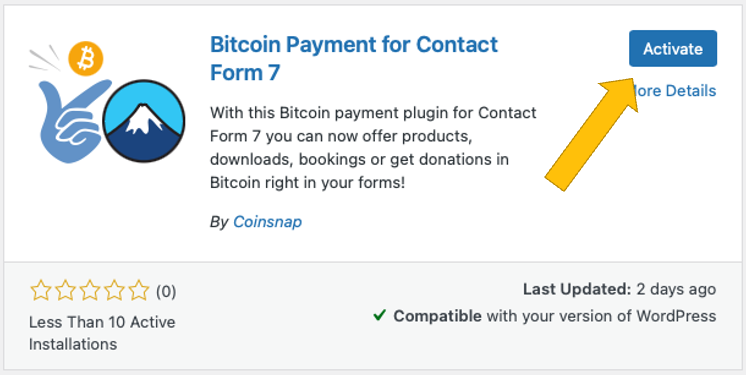
Conecte a conta Coinsnap com o plugin Contact Form 7
Configurações do Contact Form 7 Coinsnap
Depois de instalar e ativar o plug-in Coinsnap for Contact Form 7, você precisa fazer as configurações do Coinsnap. Vá para Contato / Formulários de contato [1] na barra lateral preta à esquerda. Em seguida, escolha um formulário no qual você deseja implementar o pagamento Bitcoin-Lightning e clique em editar [2].

Agora, abra a guia Coinsnap à direita.
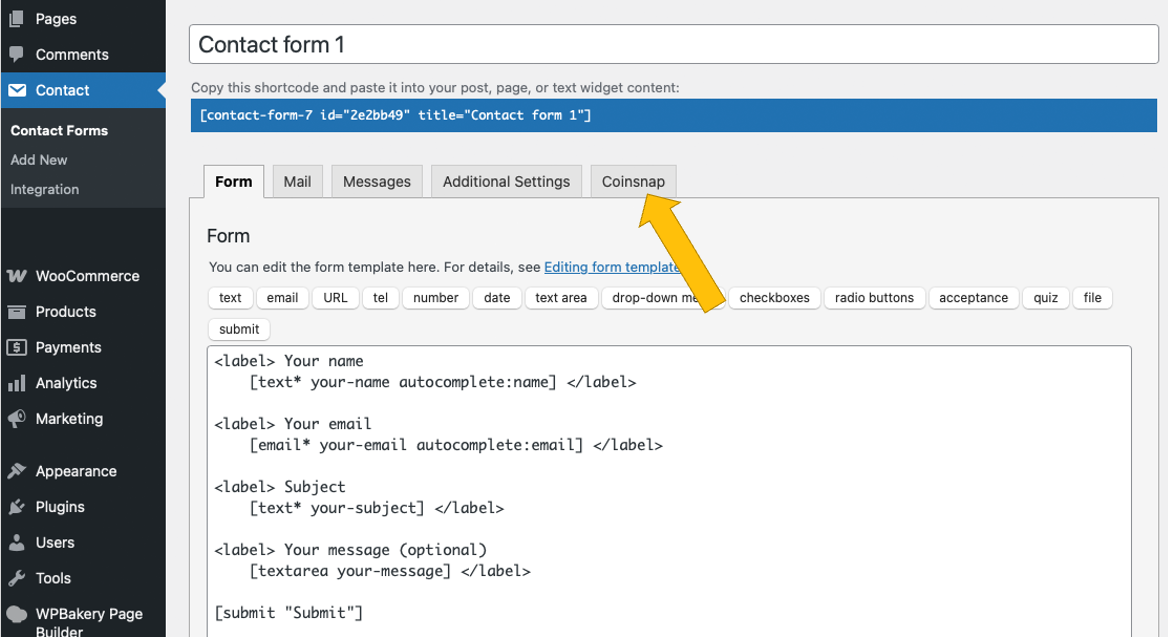
Agora, configure o pagamento Coinsnap em seu formulário:
[1] Ative o pagamento do Bitcoin-Lightning marcando a caixa.
[2] Escolha a moeda padrão da FIAT.
[3] Digite seu Coinsnap Store ID (veja abaixo)
[4] Digite sua chave API Coinsnap (veja abaixo)
[5] Digite o link para a página para a qual você deseja redirecionar seus clientes depois que eles fizerem uma transação.
No próximo parágrafo, mostraremos a você como encontrar seu Coinsnap Store ID e sua Coinsnap API Key:
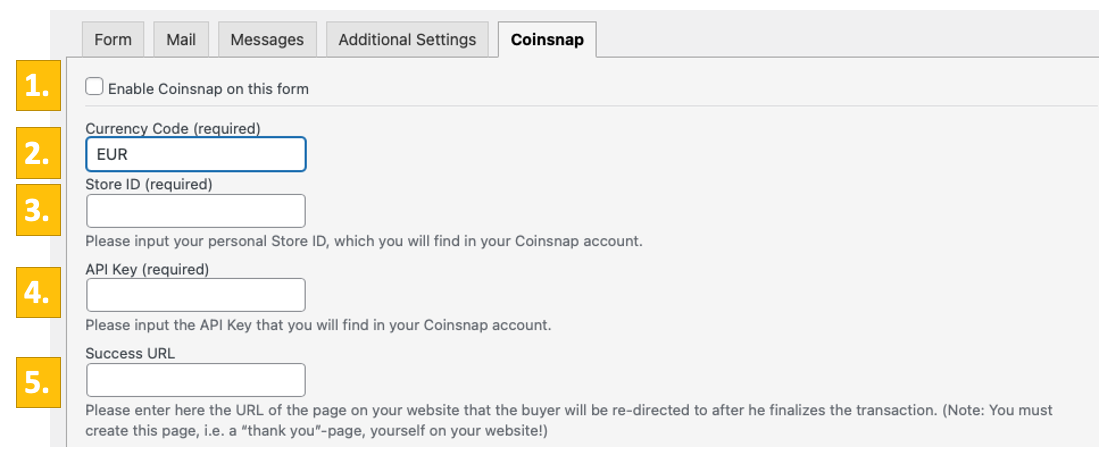
Configurações da loja Coinsnap
No backend do Coinsnap, vá para o item de menu Configurações e, em seguida, clique em Loja no campo azul. Lá você encontrará o Coinsnap Store ID [1] e o Coinsnap API Key [2]. Copie-os um após o outro nos campos correspondentes nas configurações do Coinsnap (veja acima). Em seguida, clique no botão Save Changes ( Salvar alterações) na parte inferior da página para aplicar e salvar as configurações.
Depois de inserir e salvar os dados do Coinsnap nas configurações do Contact Form 7 Coinsnap, você estará pronto para receber transações de Bitcoin da carteira de seus clientes para a sua carteira. Agora só falta uma última etapa e você poderá vender por Bitcoin!

Conecte seu servidor BTCPay com o plugin Coinsnap for Contact Form 7
Coinsnap for Contact Form 7 Configurações do servidor BTCPay
Depois de instalar e ativar o plug-in Coinsnap for Contact Form 7, você precisa definir as configurações do Coinsnap. Vá para Contact -> Contact Forms [1] e abra (edite) [2] um formulário existente ou crie um novo.
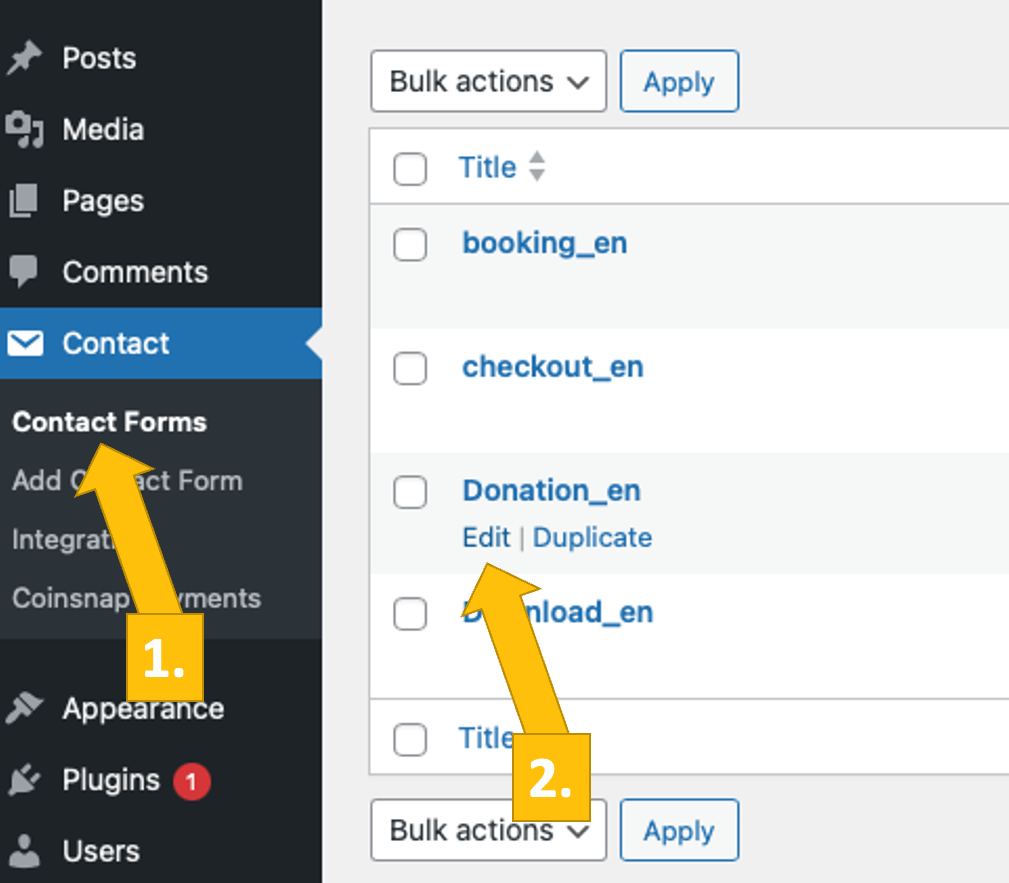
Agora, clique na guia Coinsnap [1].
Em seguida, abra ou crie um novo formulário de contato. Lá, escolha o BTCPay Server como seu provedor de pagamento preferido [2].
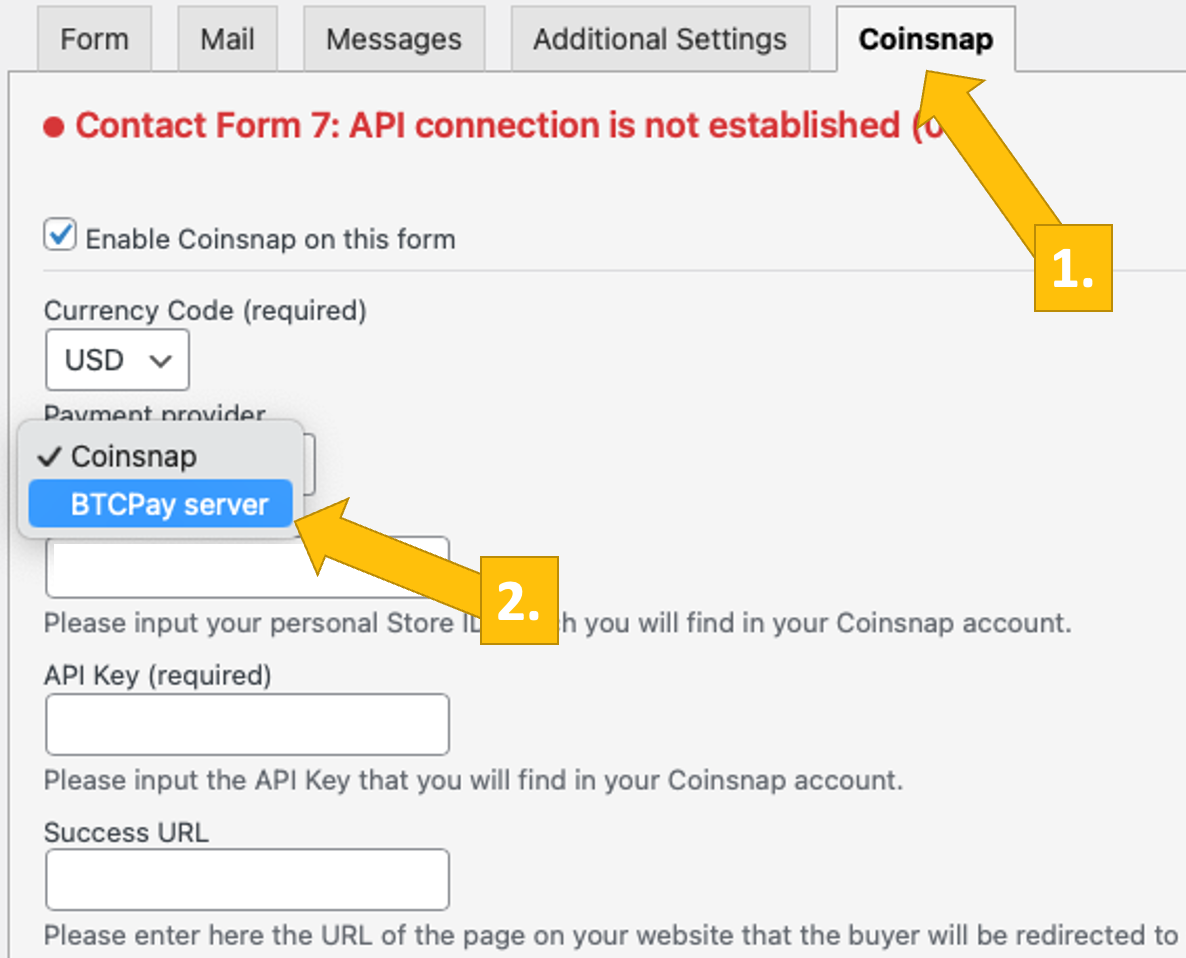
Agora, faça login em seu servidor BTCPay. Se você já tiver feito isso, insira o URL do servidor BTCPay no campo correspondente na guia Donation Settings (Configurações de doação) [1].
Em seguida, você deverá clicar no botão Generate API Key (Gerar chave de API ) [2].
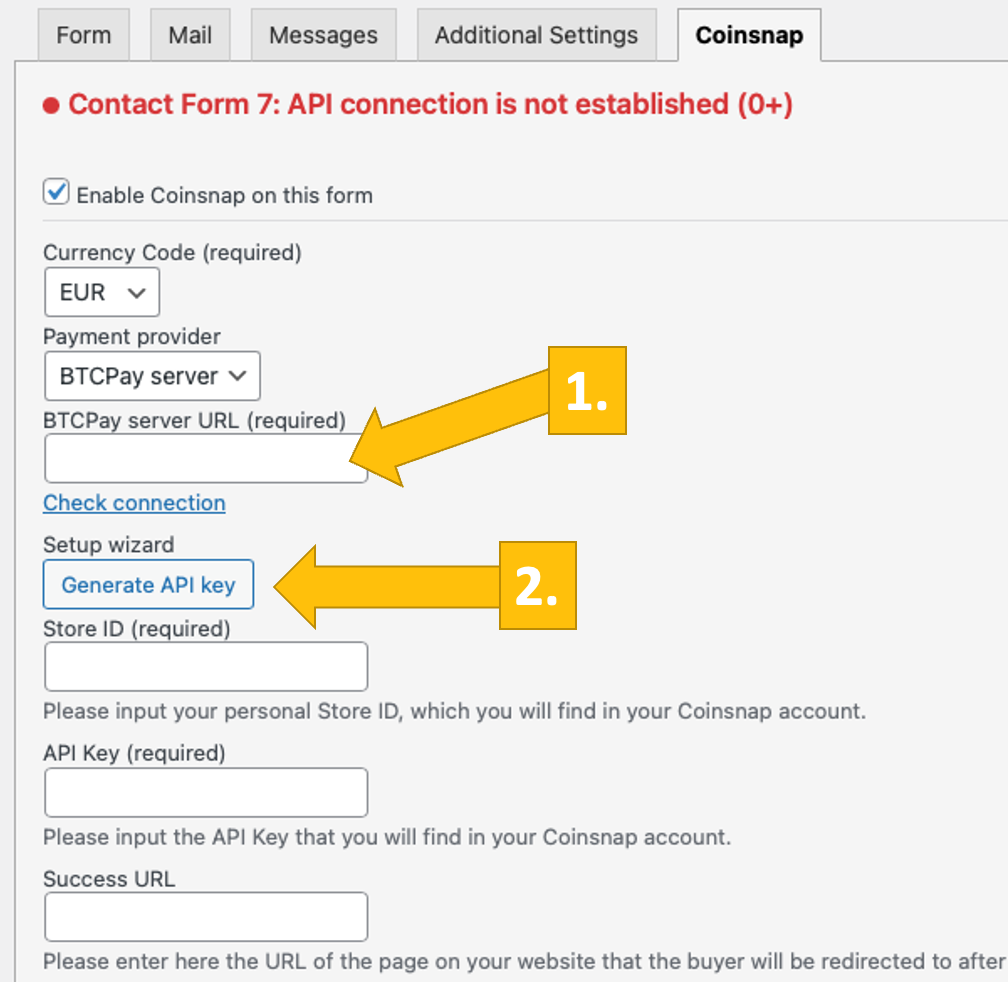
Em seguida, você será encaminhado para o servidor BTCPay.
Escolha sua loja [1] e clique em continuar [2].

Você será encaminhado para esta tela. Digite o nome da sua loja na parte superior [1] e, em seguida, clique em autorizar aplicativo [2].

O assistente do servidor BTCPay da Coinsnap agora (magicamente) inseriu o ID da loja e a chave API do seu servidor BTCPay [1].
Seu servidor BTCPay agora está conectado com sucesso à sua loja on-line, através do plugin Coinsnap Bitcoin Donation! [2]
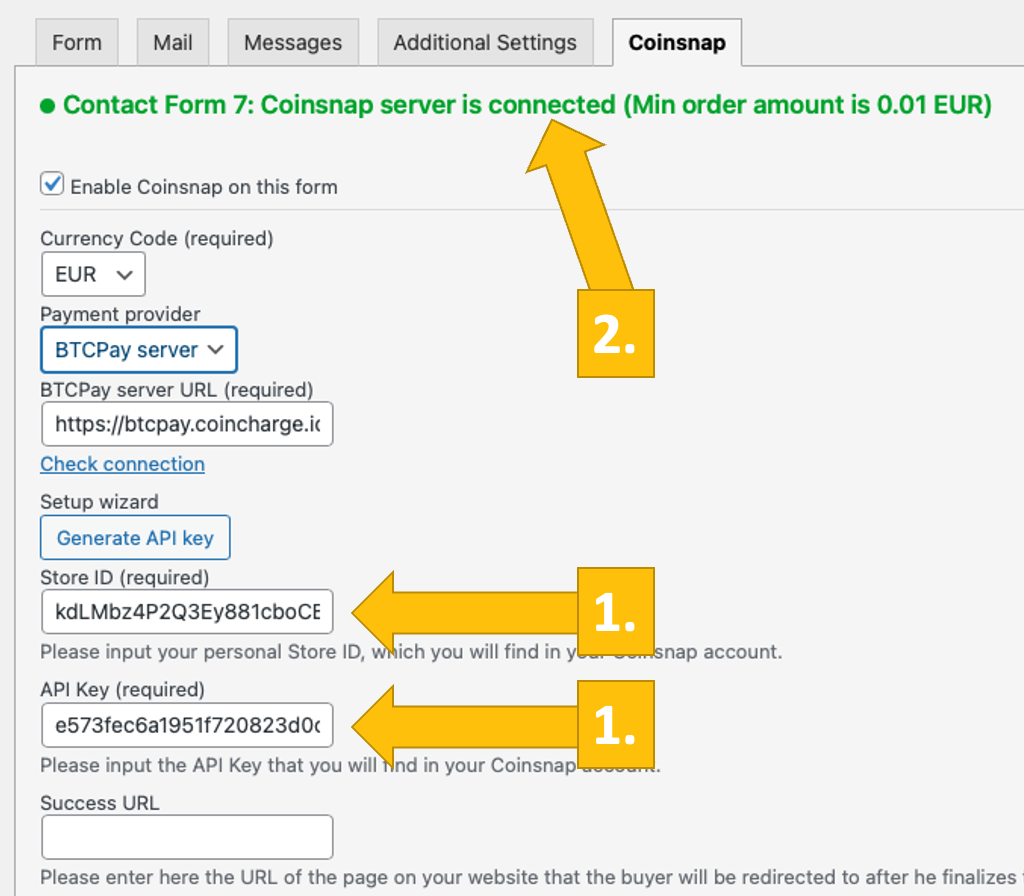
Criar um formulário com pagamento Bitcoin-Lightning no Contact Form 7
Como faço para integrar o pagamento com Bitcoin-Lighting em meu formulário?
- Para especificar o custo de sua oferta, use o elemento número e nomeie-o como cs_amount: [number* cs_amount min:0.01]
- Você define o custo de sua oferta manipulando o valor de 0,01 na tag, ou seja, escrevendo [number* cs_amount min:2.50]
- Se você quiser ver o nome e/ou o e-mail do comprador na visão geral da transação em sua conta Coinsnap, nomeie os respectivos campos de acordo com cs_name e cs_email: [text cs_name] [email cs_email]
OBSERVAÇÃO: cs_amount é um campo obrigatório que você deve usar em seu formulário para que o plug-in funcione. cs_name e cs_email você só precisa usar se quiser ver essas informações na visão geral da transação do Coinsnap.
Ou copie esse código em seu formulário e, em seguida, adicione todos os outros campos necessários para criar seu formulário transacional:
<Etiqueta>Digite o valor</label>
[number* cs_amount min:0.01]
<Etiqueta>Seu nome</label>
[text cs_name]
<label>Seu e-mail</label>
[email cs_email]
Copie o conteúdo da área de texto acima e cole-o em seu formulário. Observe que o campo `cs_amount` é obrigatório, `cs_name` e `cs_email` são opcionais.
É claro que você pode personalizar o formulário para que ele atenda às suas necessidades. Você pode adicionar qualquer quantidade de campos e texto, como quiser, desde que se certifique de que todas as entradas feitas com relação ao pagamento do Bitcoin-Lightning contenham a tag cs_!
Teste o pagamento em um formulário do Contact Form 7
Após todas as configurações terem sido feitas, uma transação de teste deve ser realizada.
Preencha um formulário Contact Form 7 que você acabou de criar e clique no botão azul, iniciando o pagamento em Bitcoin.
Agora você será redirecionado para a página de pagamento em Bitcoin para concluir a compra.
A página de pagamento em Bitcoin agora é exibida e oferece ao pagador a opção de pagar com Bitcoin ou Lightning.
Ambos os métodos estão integrados no código QR exibido.
Após o pagamento bem-sucedido, a fatura pode ser visualizada em detalhes.